视频混剪从字面意思就可以理解,它是将不同的视频片段剪辑到一起,再加上适合的转场,音频和特效素材,组成一个新的视频片段。这些视频素材可以来自同一个视频,或者是有相似的内容,现在视频混剪也是比较常用的一种视频剪辑方法。视频混剪教程是什么?这里为大家介绍一下使用万兴喵影做视频混剪的步骤。
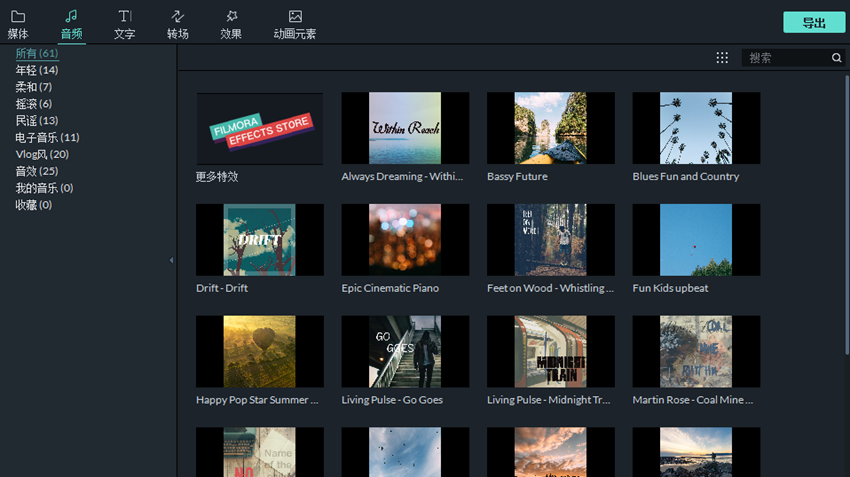
推荐使用万兴喵影这款视频制作软件,原因之一是这款软件具有操作简单快速的优势,可以更快速的完成视频剪辑的操作,新手也不用担心不会=操作软件的问题。万兴喵影内部的素材资源也很丰富,让我们可以有更多发挥视频创作的空间,挑选自己喜欢的或者是需要的各种特效素材,加入到视频混剪的制作中,丰富视频内容,也可以让视频内容衔接过渡得更加自然。学习使用万兴喵影做视频混剪的步骤。
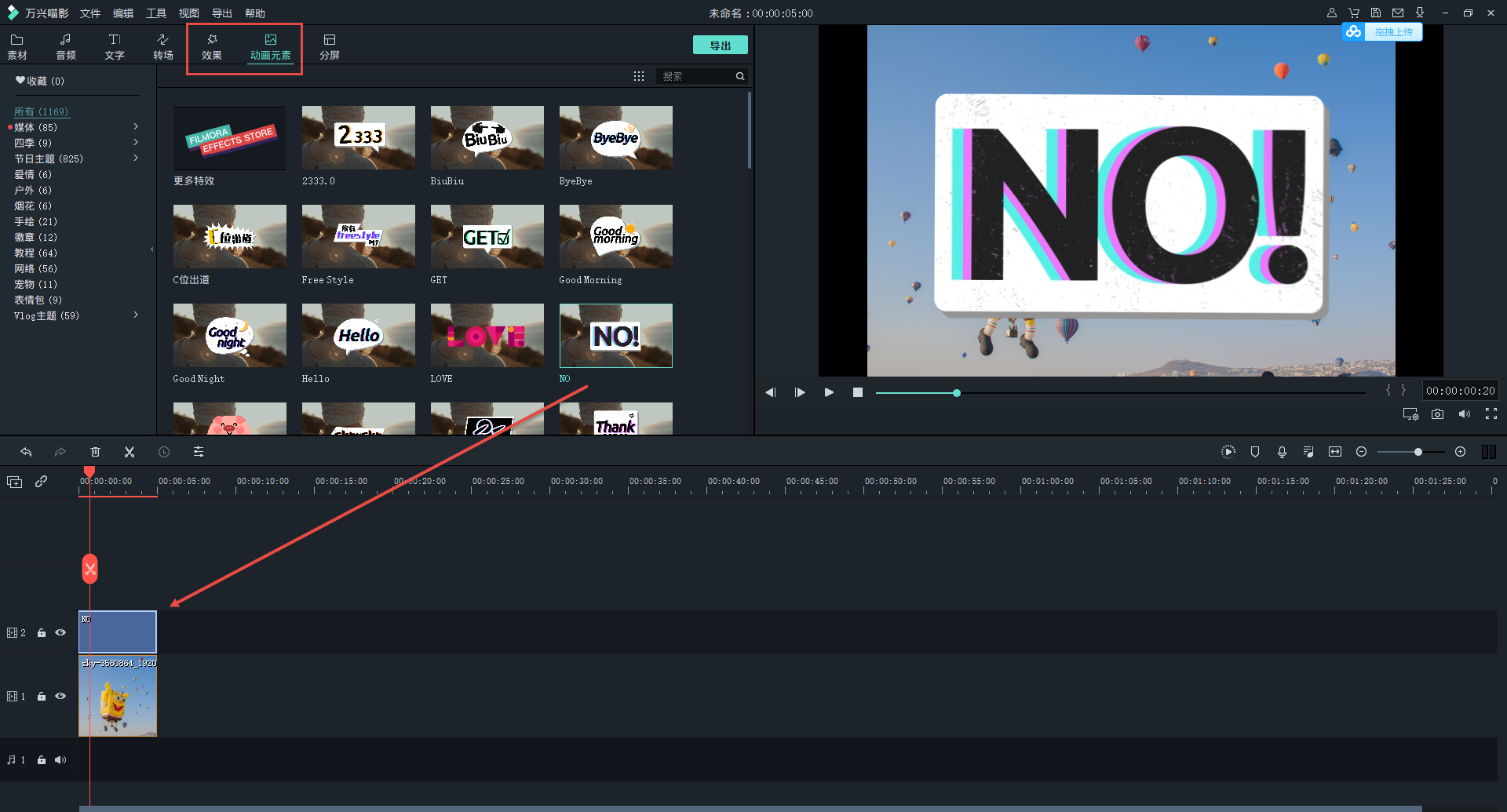
打开万兴喵影,找到页面右侧的“点击这里导入素材”的选项,点击这个文字内容,就可以上传制作混剪视频的素材了,这些素材都需要提前整理好,保存到电脑中,便于上传。上传的视频直接拖拽到下方的时间轴轨道上。
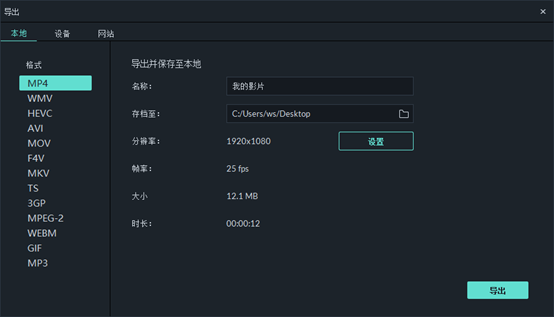
视频的时长有限,要做视频的混剪也可以先进行视频的初步剪辑,将视频片段放在时间轴轨道上,用剪切的工具将视频片段分割处理,保留好的片段,删除不需要的片段。
视频的混剪也需要保证里边的内容衔接自然准确,这时就需要添加转场特效了。找到软件左上方工具栏的“转场”按钮,选择任意自己需要的转场素材,将它下载下来,之后点击素材右下方的“+”号,就可以将转场素材加入到视频中了。
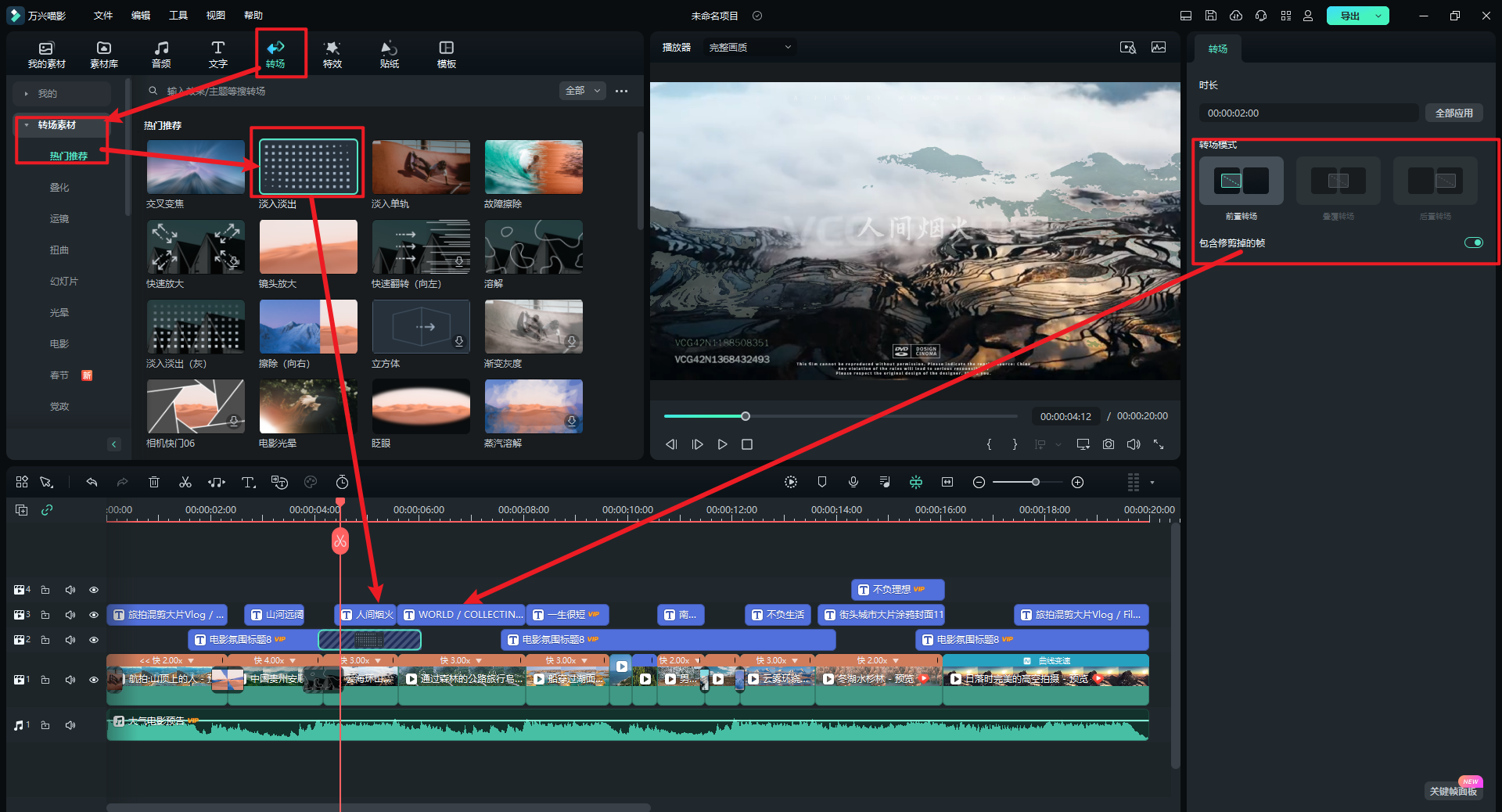
视频的内容想要体现得更清晰,也可以在视频片段中加入字幕,找到软件左上方的“文字”按钮,在软件页面上会出现文字的编辑框,在这里编辑文字内容就可以了。将文字素材也拖拽到时间轴轨道上,调整好它的时长和在视频中出现的位置。
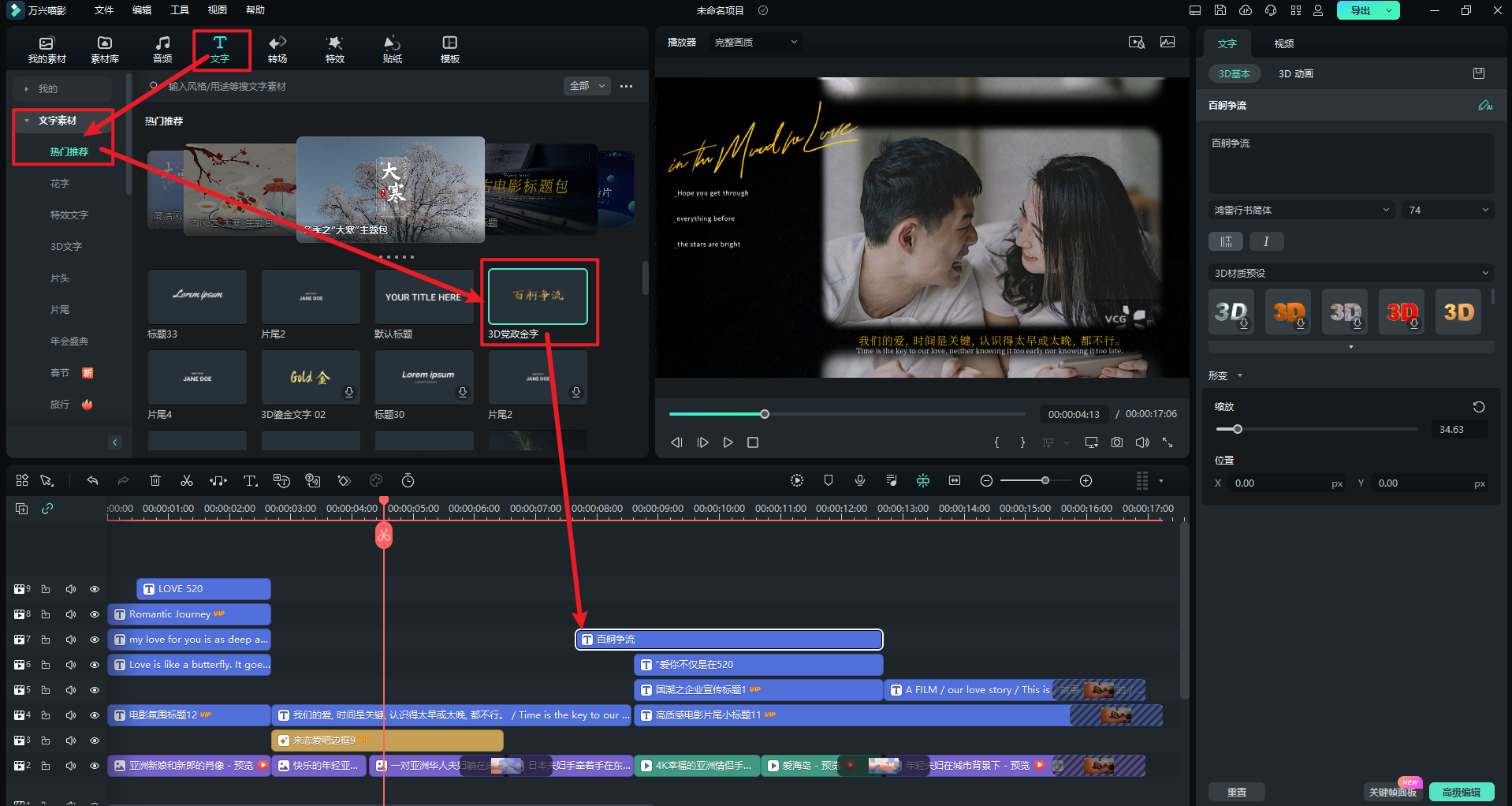
音乐是可以渲染视频气氛的制作技巧,找到软件左上方的“音频”按钮,之后在页面上搜索音乐素材,或者是在左侧的列表中根据音乐素材的分类进行筛选,将音乐素材拖拽到时间轴轨道上,调整它在视频中出现的位置。
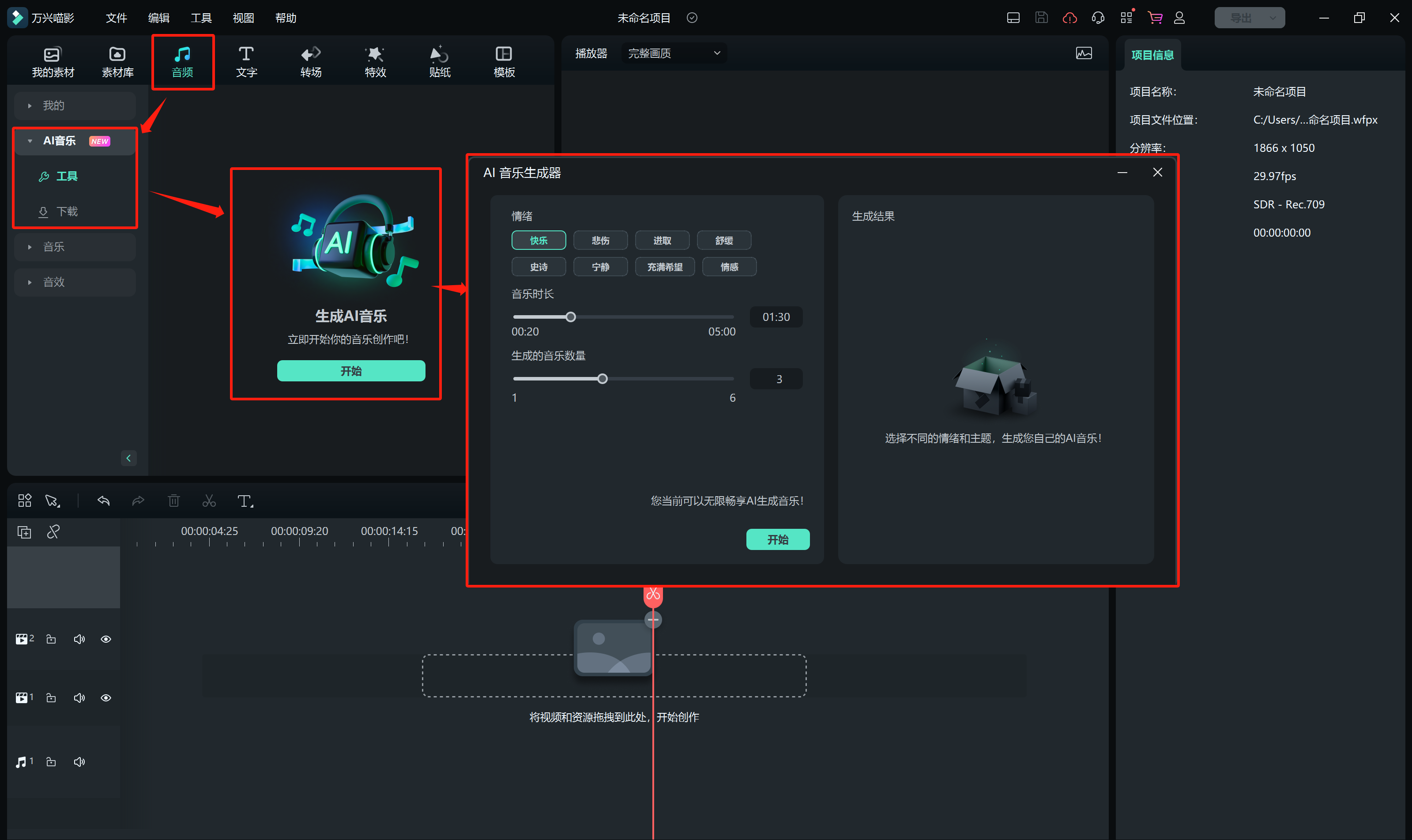
做好视频混剪操作之后,找到软件左上方的“导出”按钮,将视频保存到电脑中,或者直接将混剪的视频分享给其他人。
以上是使用万兴喵影制作视频混剪教程,整个制作的步骤还是很简单的,使用专业的视频剪辑制作软件,不仅能够降低视频混剪的操作难度,还可以给我们提供更多的创作机会,使用软件中各种制作素材,提升了视频混剪的质量,剪辑出更优质的视频作品。









